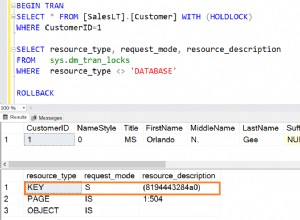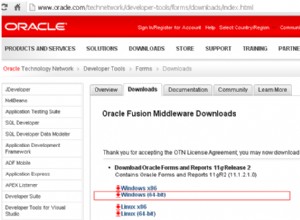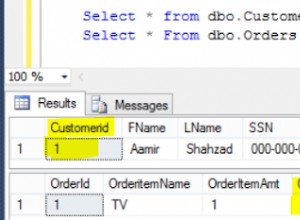Avec les récentes lois sur la protection des données et la mise en œuvre du GDPR l'année dernière, il est impératif pour nous de connaître le type de données que nos bases de données stockent. Cela nous aidera à classer les données en fonction de la réglementation et à respecter les normes de confidentialité des données. Il est assez difficile pour les DBA de connaître le type de données dans une base de données. Cependant, il existe un nouvel outil intégré dans SQL Server Management Studio (SSMS) qui peut nous aider à découvrir facilement les données dans la base de données. Avec cet outil, nous serons en mesure de classer les données et de travailler sur le signalement des données sensibles.
Règlement mondial sur la protection des données ou RGPD
Le RGPD a été adopté pour la première fois en 2016 et est entré en vigueur à partir de 2018. Fondamentalement, il s'agit d'un nouveau cadre pour la protection des données en Europe. Cependant, cela n'affecte pas seulement les organisations situées au sein de l'UE, mais tout ce qui s'y rapporte à distance. Il est important que les organisations connaissent les implications du non-respect de ces réglementations, car les conséquences peuvent être préjudiciables. Pour avoir une idée des conséquences, reportez-vous au paragraphe 5 ici :https://gdpr-info.eu/art-83-gdpr/, « Les infractions aux dispositions suivantes seront, conformément au paragraphe 2, soumises à des amendes administratives jusqu'à 20 000 000 EUR , ou dans le cas d'un engagement, jusqu'à 4 % du chiffre d'affaires annuel mondial total de l'exercice précédent, si celui-ci est le plus élevé ” . Pour l'une de ces raisons, vous remarquerez qu'un certain nombre d'entreprises se sont efforcées de se conformer aux exigences réglementaires l'année dernière. Même les grandes entreprises du monde entier, y compris Microsoft, ont mis en œuvre le RGPD chez tous leurs clients dans le monde, qu'ils soient situés dans l'UE ou à l'extérieur. En tant que DBA ou professionnels des données, nous devons être conscients des conséquences de nos actions et comprendre l'importance des données stockées dans nos bases de données.
Téléchargez la dernière version de SQL Server Management Studio (SSMS)
Avant de commencer la démo pour la découverte et la classification des données, il est important pour nous de télécharger la dernière version de SQL Server Management Studio (SSMS). Comme vous le savez, SSMS ne fait plus partie de l'installation de SQL Server, de nouvelles versions du produit sont fréquemment publiées avec des fonctionnalités plus récentes et mises à niveau. La découverte et la classification des données étant un outil intégré à SSMS, il est recommandé de toujours disposer de la dernière version de SSMS. Au moment d'écrire ces lignes, la dernière version de SSMS est 17.9.1 et peut être téléchargée ici. Assurez-vous de fermer toutes les versions de SSMS sur votre serveur avant l'installation, car l'installation s'arrête lorsque SSMS est en cours d'exécution. Une fois installé, redémarrez votre serveur et passez aux étapes suivantes.
Restaurer une base de données exemple
Pour démontrer la nouvelle fonctionnalité de classification de données intégrée dans SSMS, vous pouvez utiliser l'exemple de base de données SQL Server disponible en téléchargement. J'ai utilisé l'exemple de base de données "WideWorldImporters" dans cette démo. Vous pouvez télécharger un exemple de fichier de sauvegarde et le restaurer sur votre serveur. Reportez-vous à ce lien pour le fichier de sauvegarde. Vous pouvez télécharger le fichier sélectionné comme indiqué ci-dessous.
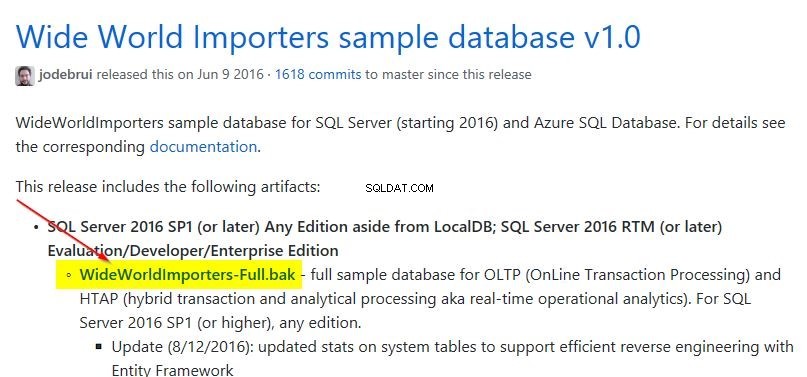
Une fois le fichier de sauvegarde téléchargé, restaurez la base de données en l'utilisant. Vous pouvez utiliser cet exemple de script pour effectuer la restauration. Vous devrez peut-être mettre à jour les chemins d'accès aux dossiers en fonction de l'emplacement sur votre serveur.
restore database WideWorldImporters
from disk='C:\WideWorldImporters-Full.bak'
with move 'WWI_Primary' to 'C:\SQLData\WideWorldImporters.mdf',
move 'WWI_UserData' to 'C:\SQLData\WideWorldImporters_UserData.ndf',
move 'WWI_Log' to 'C:\SQLData\WideWorldImporters.ldf',
move 'WWI_InMemory_Data_1' to 'C:\SQLData\WideWorldImporters_InMemory_Data_1',
stats
Classer les données
Une fois la base de données restaurée, cliquez avec le bouton droit sur la base de données dans SSMS, accédez à Tâches et cliquez sur Classer les données , comme indiqué ci-dessous.
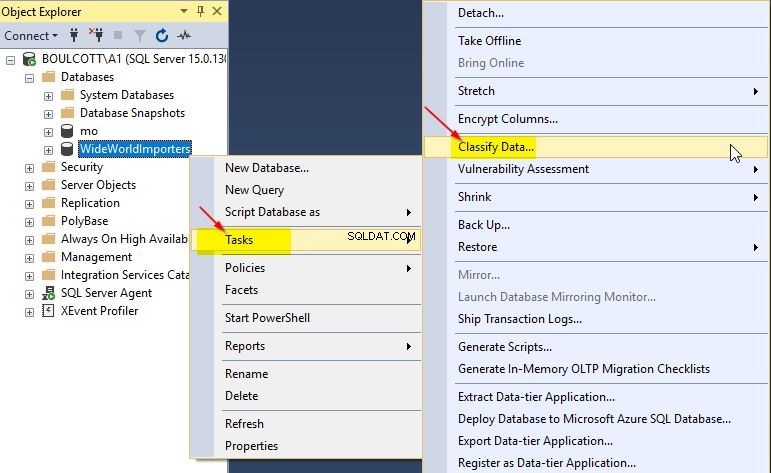
Une fois que vous avez cliqué sur Classer les données , une boîte de dialogue s'ouvrira dans laquelle vous pourrez consulter les recommandations de classification.
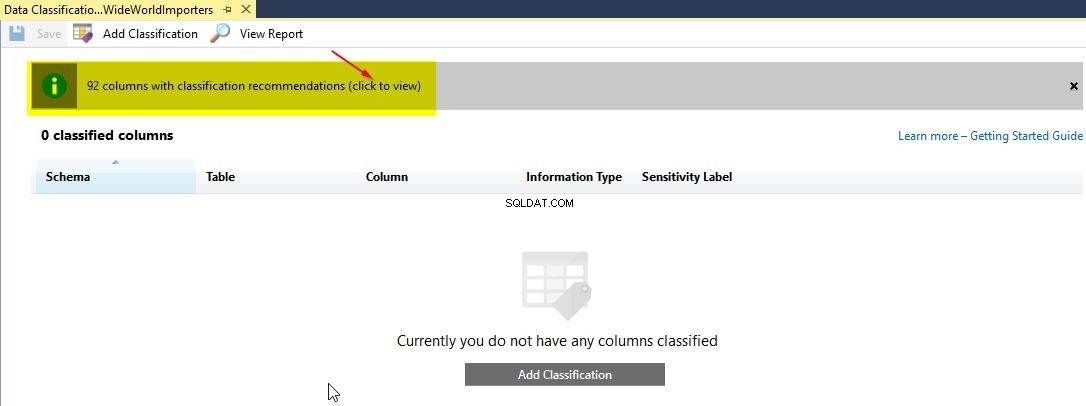
Une fois que vous avez cliqué sur Cliquez pour afficher , vous pourrez afficher la liste détaillée des colonnes recommandées pour la classification des données. Sur la capture d'écran ci-dessous, vous pouvez voir une liste de 92 colonnes avec des recommandations de classification. L'outil a pu effectuer l'analyse pour vous et fournir des recommandations sans intervention de l'utilisateur.
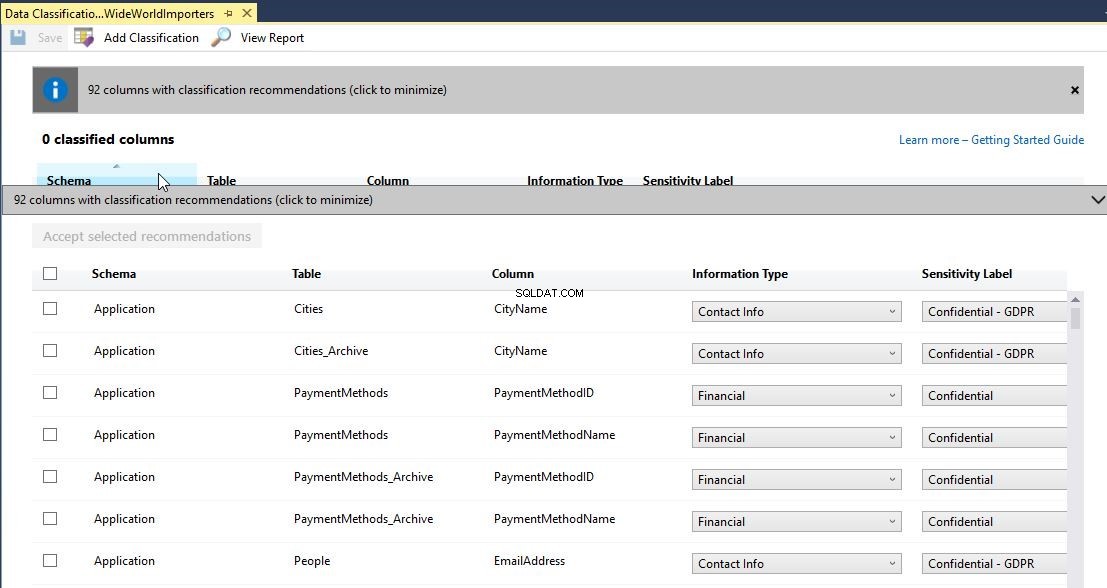
Sélectionnez plusieurs colonnes dans la liste recommandée
Sur les 92 colonnes qui ont été recommandées, nous pouvons d'abord sélectionner plusieurs colonnes dans la liste et voir les changements qui se produisent. Dans notre démo, nous sélectionnerons l'adresse e-mail colonne dans la colonne Personnes table. Sur la capture d'écran ci-dessous, vous pouvez voir que l'adresse e-mail colonne est sélectionnée sur le côté gauche. Une fois cela fait, vous verrez le message Accepter les recommandations sélectionnées option. Sinon, cette option est grisée.
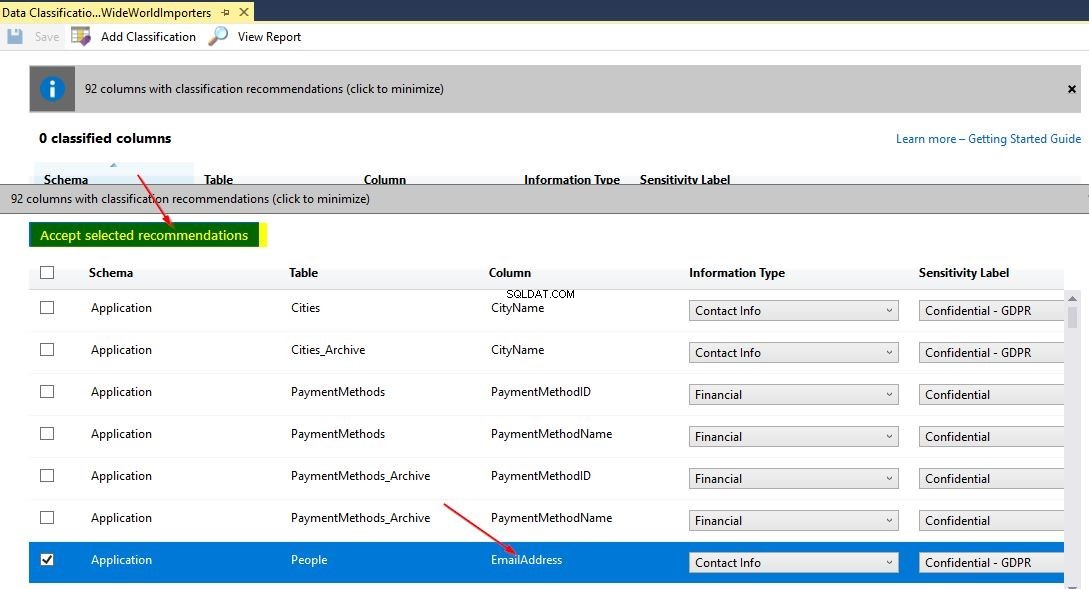
Dans la colonne d'étiquette de sensibilité, vous pouvez également voir si la colonne doit adhérer au RGPD ou non. Une fois la colonne sélectionnée, vous verrez que la recommandation doit être enregistrée.
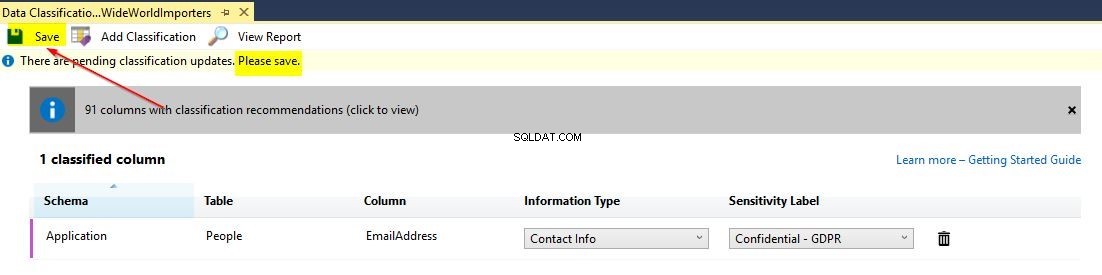
Cliquez sur Enregistrer , et vous verrez la confirmation que les modifications ont été mises à jour avec succès.
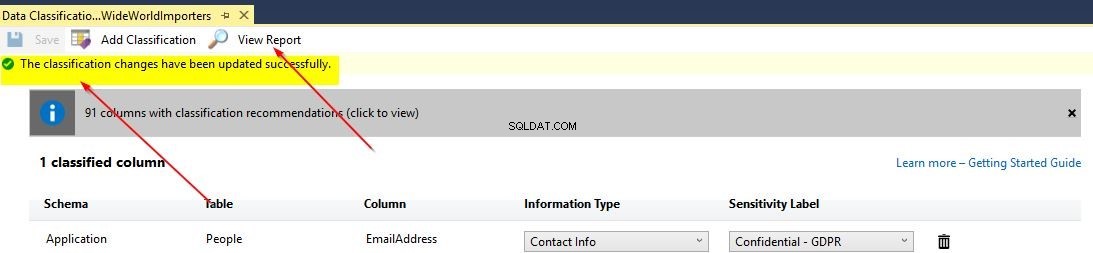
Vous pouvez maintenant cliquer sur Afficher le rapport pour générer un rapport pour la classification des données SQL pour la base de données WideWorldImporters. Le rapport est affiché ci-dessous.
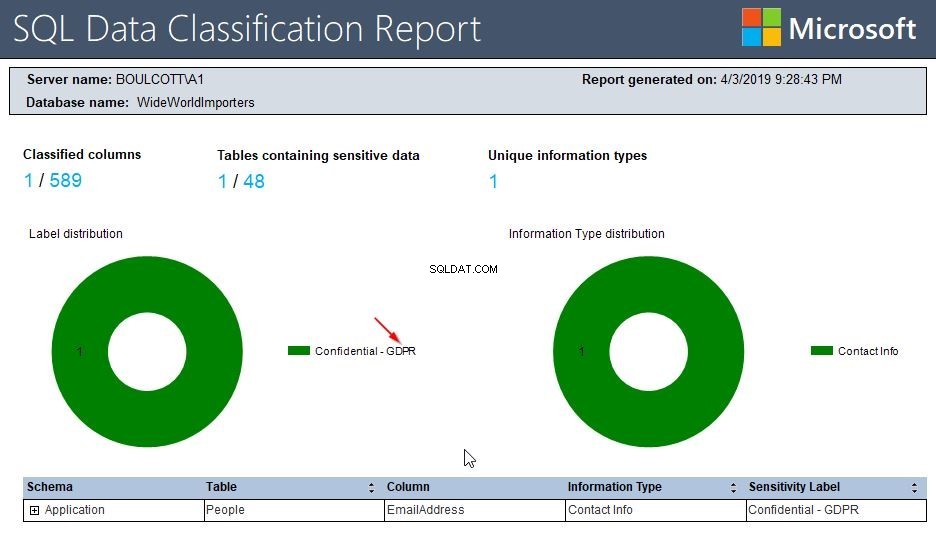
Dans le rapport, vous pouvez voir le nombre total de tables, de colonnes et la distribution des données. Sous la distribution des données, vous pouvez voir si les données sont étiquetées comme GDPR ou non. Grâce à cet outil, vous avez une meilleure compréhension de l'importance et du type de données stockées dans votre base de données. Afin de faciliter les choses, vous pouvez également exporter ce rapport au format Excel, PDF ou Word et l'envoyer par e-mail à votre directeur commercial ou à votre DSI pour examen. Faites simplement un clic droit n'importe où dans le rapport et utilisez l'une des options comme indiqué ci-dessous.
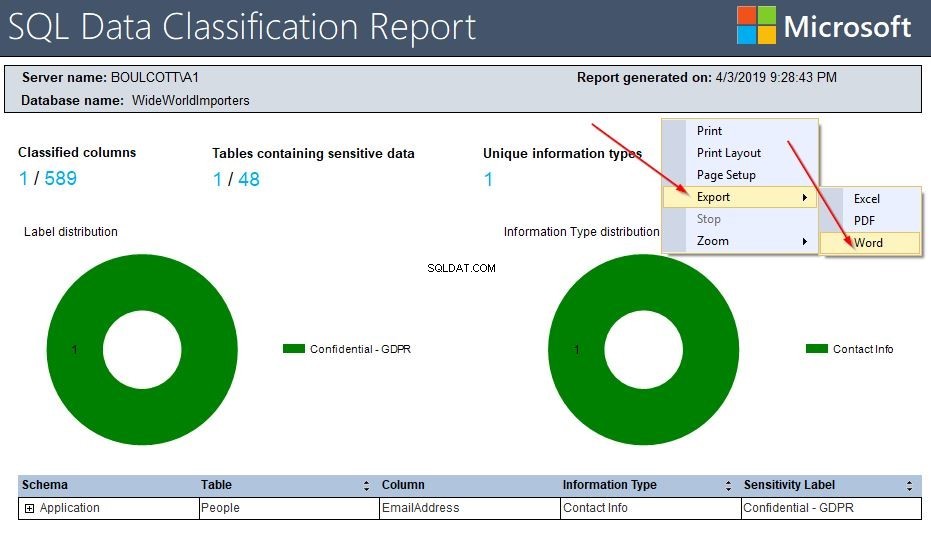
Sélectionner toutes les colonnes de la liste recommandée
Dans l'exemple précédent, vous avez appliqué une seule colonne de la liste des colonnes recommandées. Cependant, vous avez la possibilité de sélectionner toutes les colonnes de la liste recommandée et de rendre votre base de données conforme en termes de politiques de sécurité des données. Cochez simplement la case à cocher option sélectionnant ainsi toutes les colonnes de la liste recommandée, comme indiqué sur la capture d'écran ci-dessous.
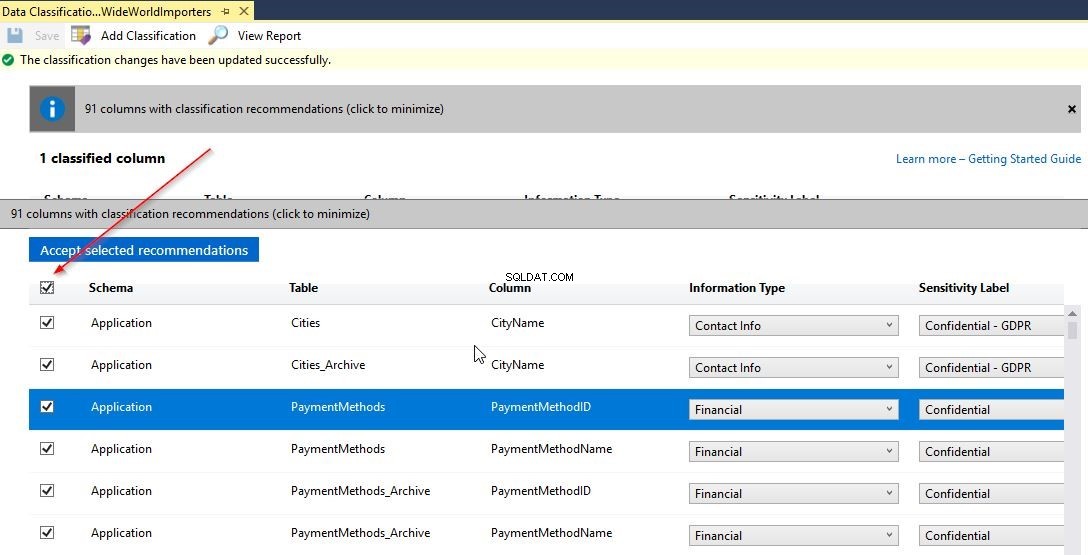
Avec cette option, toutes les colonnes sont sélectionnées et sont prêtes à être appliquées. Pour apporter les modifications à votre base de données, cliquez sur Accepter les recommandations sélectionnées . Sur la capture d'écran, vous pouvez voir 91 colonnes avec des recommandations de classification. D'un simple clic sur un bouton, vous pouvez appliquer les recommandations pour toutes ces colonnes. Tout comme vous l'avez fait dans l'exemple précédent pour une seule colonne, continuez et cliquez sur Enregistrer pour terminer le processus.
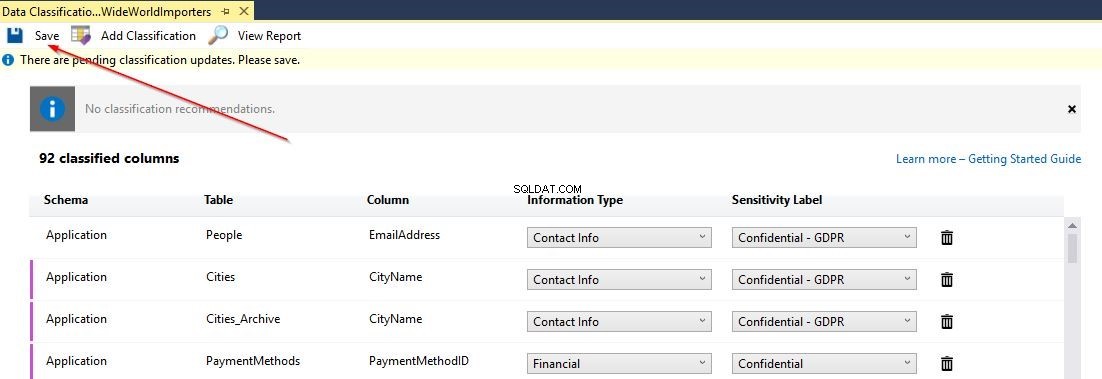
Une fois que vous avez cliqué sur Enregistrer , les modifications de classification sont mises à jour avec succès. Maintenant, cliquez sur Afficher le rapport pour afficher le rapport détaillé de classification des données.
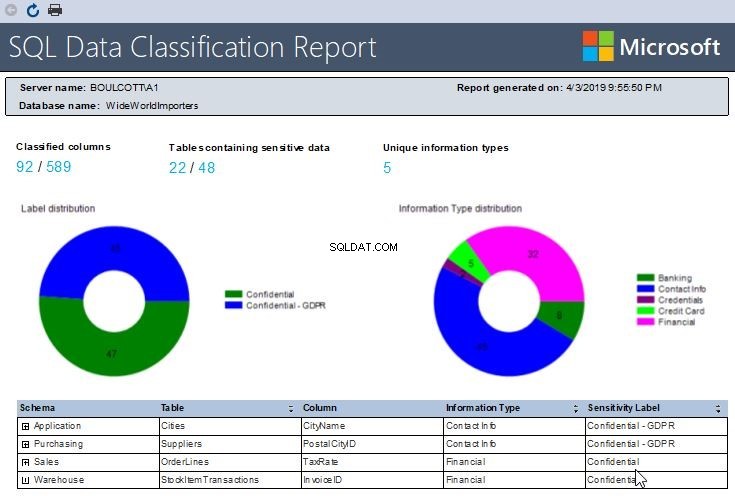
À partir de ce rapport, vous pouvez voir que toutes les colonnes classées appartenaient aux tables dans 4 schémas. Pour obtenir des détails sur les noms des tables, cliquez sur Table colonne à afficher. Le rapport contient un graphique à secteurs avec des détails sur la sensibilité au RGPD. Il existe également un autre diagramme circulaire utile pour la distribution des types d'informations.
Ajouter une option de classification
Vous avez peut-être remarqué qu'un certain nombre de tables ont été étiquetées comme contenant des données sensibles à partir du rapport de classification des données généré. C'est grâce à la recommandation qui a été générée à l'aide de cet outil de classification des données. Toutefois, vous souhaiterez peut-être examiner le rapport plus en détail et ajouter votre propre classification des données en fonction de votre compréhension des données. Il s'agit d'un processus manuel, où nous sélectionnons nous-mêmes les colonnes. Dans le rapport de classification des données ci-dessous, vous pouvez voir qu'une seule colonne TaxRate dans les lignes de commande la table est classée pour contenir des données confidentielles.
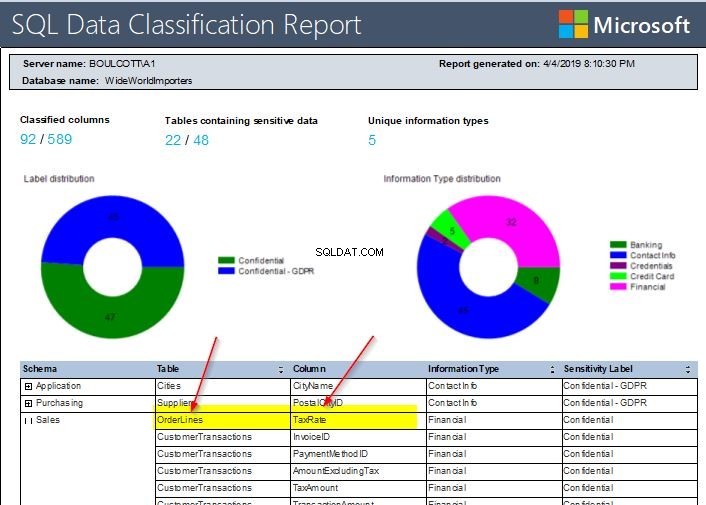
Cependant, vous vous rendez compte que d'autres colonnes de ce tableau doivent également figurer dans ce rapport. Vous pouvez consulter les lignes de commande tableau et prévoyez d'inclure la Description colonne dans le rapport de classification des données.
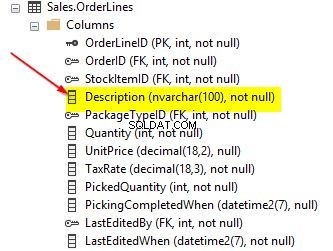
Dans ce cas, cliquez avec le bouton droit sur la base de données et effectuez les mêmes opérations que précédemment pour classer les données. Vous verrez le message Ajouter une classification option.
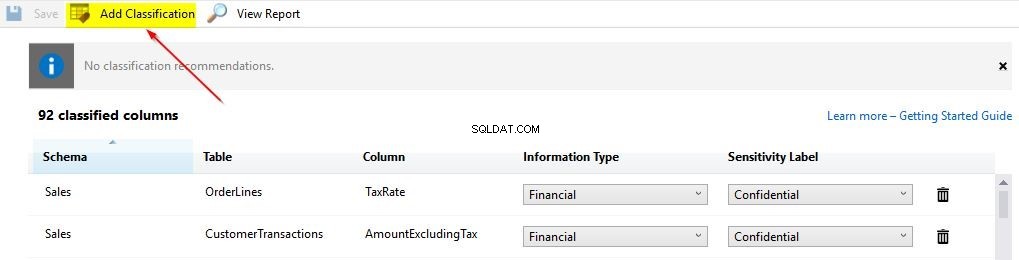
Une fois cela fait, vous pouvez sélectionner le tableau et la colonne comme indiqué ci-dessous. Sélectionnez les options disponibles dans le menu déroulant pour classer les données. Sur la capture d'écran ci-dessous, vous pouvez voir que la Description colonne dans les OrderLines le tableau est marqué comme Confidentiel . Ajoutez la classification des données en cliquant sur Ajouter bouton.
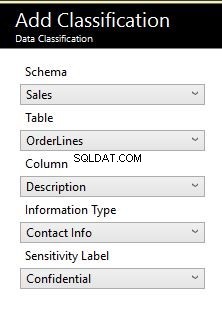
Une fois terminé, cliquez sur Enregistrer pour mettre à jour les modifications.
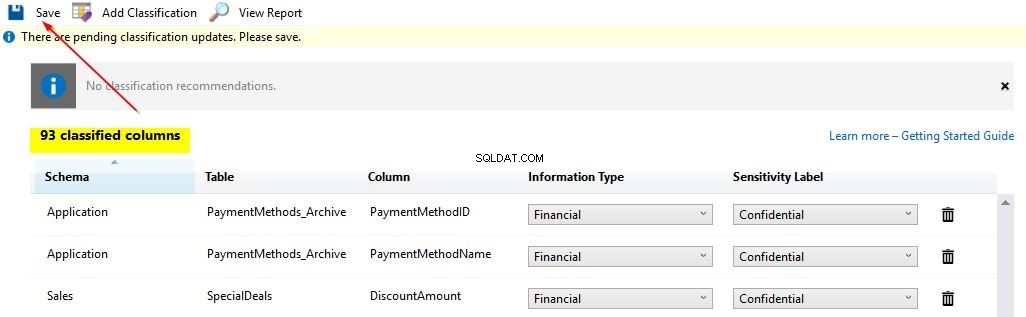
Afin de confirmer que les modifications ont été appliquées avec succès, vous pouvez réexécuter le rapport de classification des données comme vous l'avez fait dans les étapes précédentes. Après cela, vous pouvez vérifier que la colonne a été ajoutée avec succès.
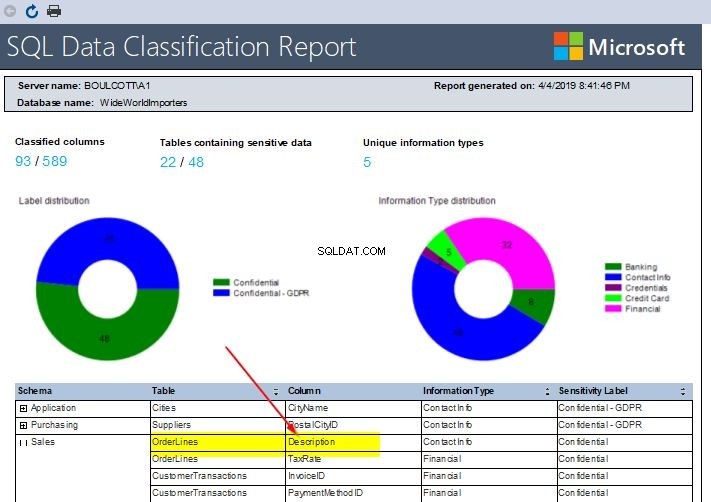
Dans le rapport, vous pouvez confirmer que la Description La colonne a bien été ajoutée avec succès et est étiquetée comme confidentielle. Avec cette approche, vous pouvez étiqueter d'autres colonnes de votre choix en fonction de certaines exigences ou directives de la direction.
Propriétés étendues dans les colonnes
Lorsque vous vérifiez davantage les colonnes, vous pouvez obtenir des détails sur la vue du catalogue des propriétés étendues liées aux colonnes étiquetées pour la classification des données. Par exemple, lorsque vous faites un clic droit sur la Description colonne dans Sales.OrderLines tableau, vous pourrez voir les détails dans les propriétés étendues section pour cette colonne.
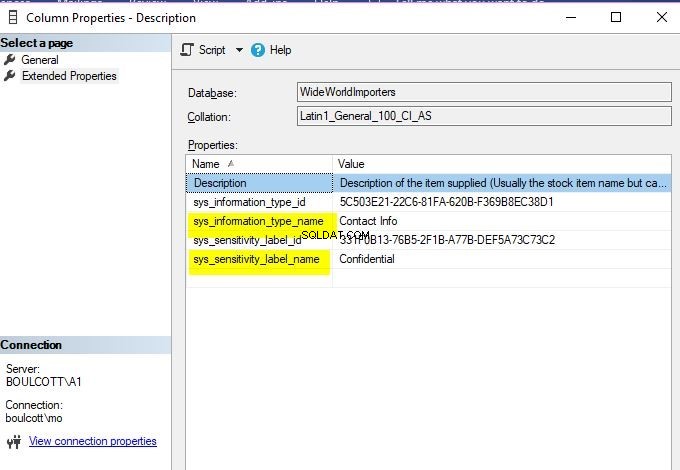
Le sys_information_type_name et sys_sensitivity_label_name les valeurs sont des descriptions dans la colonne de sys.extended_properties vue du catalogue. Les métadonnées concernant ces classifications de données sont stockées dans cette vue de catalogue :sys.extended_properties .
Commentaires supplémentaires
Avec ce nouvel outil, vous remarquerez que l'équipe produit Microsoft a rendu cette tâche de classification des données si simple et facile à utiliser. Pour être honnête, il n'y a aucune véritable excuse pour un manque de compréhension des données sous-jacentes de votre base de données. Compte tenu de l'importance de la protection des données des utilisateurs et des préoccupations de diverses agences mondiales concernant la compromission des données des utilisateurs par des organisations bien connues, il est très important que les administrateurs de bases de données et les professionnels des données prennent la protection des données au sérieux et se tiennent au courant des dernières offres technologiques. Considérant que cet outil est gratuit et facile à utiliser, il n'y a aucune raison réelle de ne pas pour l'utiliser dans tous vos systèmes de production.
Conclusion
- Dans cet article, vous avez découvert l'utilisation d'une nouvelle fonctionnalité intéressante dans SQL Server Management Studio (SSMS)
- Vous avez brièvement appris un certain nombre d'éléments importants concernant la protection des données
- Vous avez compris l'importance de maintenir votre version SSMS à jour avec les dernières versions afin de ne manquer aucune nouvelle fonctionnalité ou mise à niveau
- Vous avez vu comment tester facilement de nouvelles fonctionnalités en restaurant un exemple de base de données SQL Server
- Vous avez appris à classer les données à l'aide de SSMS
- Vous avez appris à générer des rapports pour afficher les détails des colonnes étiquetées
- Vous avez appris à ajouter manuellement vos propres classifications de données en fonction de votre compréhension des données sous-jacentes
- Vous savez également que toutes les classifications de données peuvent être effectuées sur la base de cet outil simple et que vous pouvez générer des rapports étonnants et mieux comprendre les données et la base de données que vous gérez.